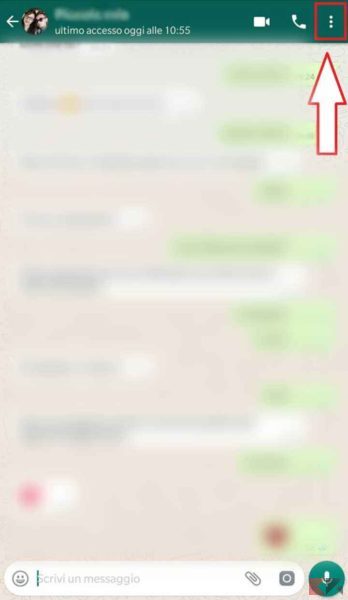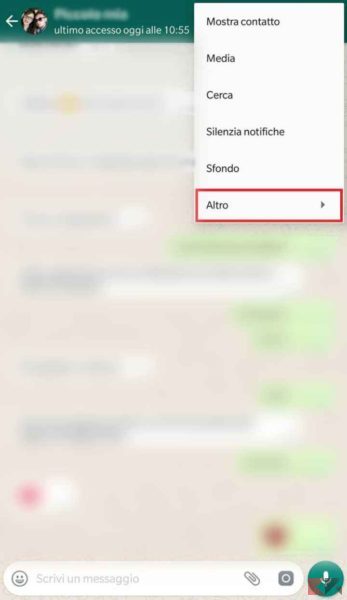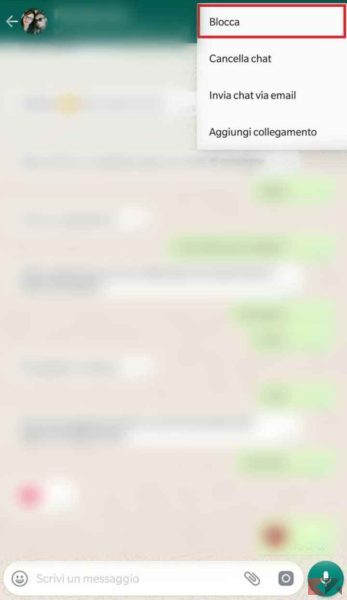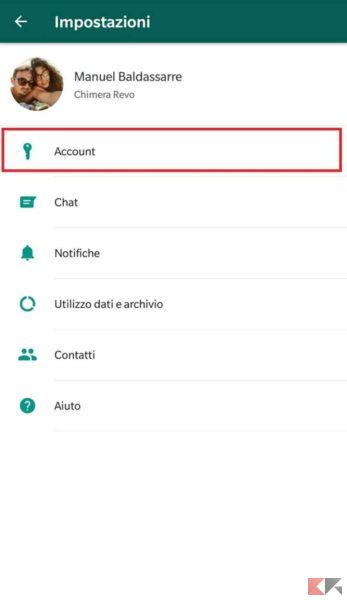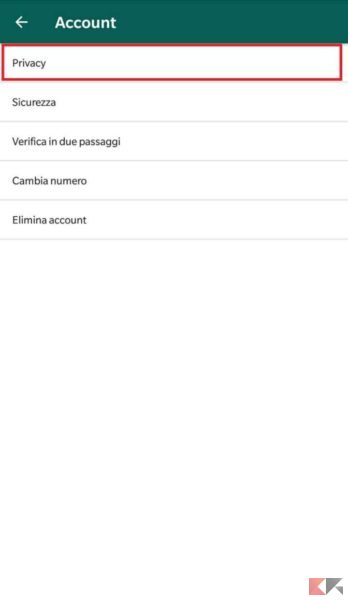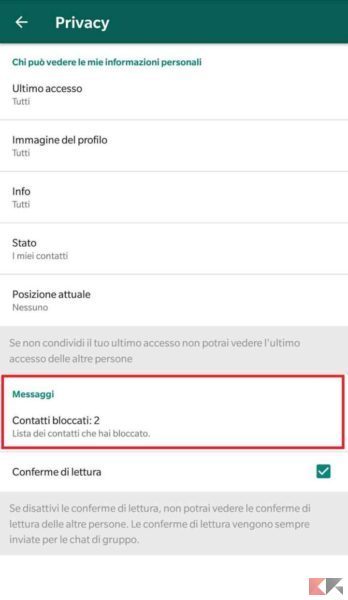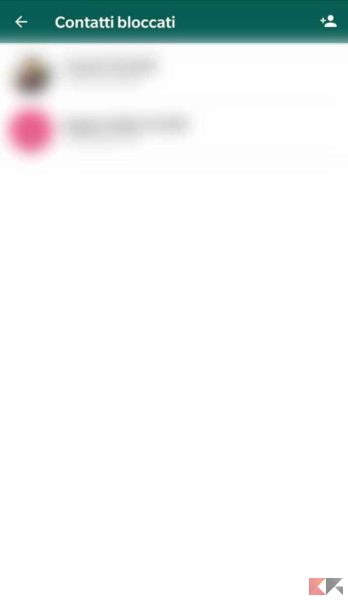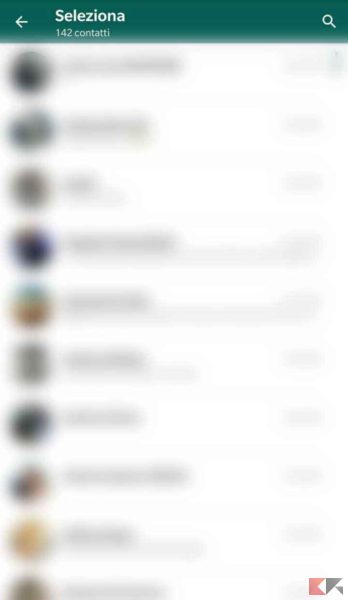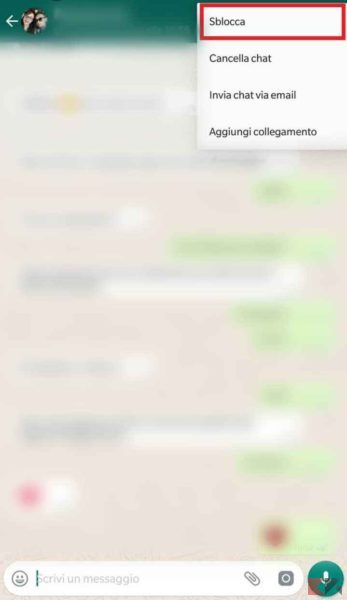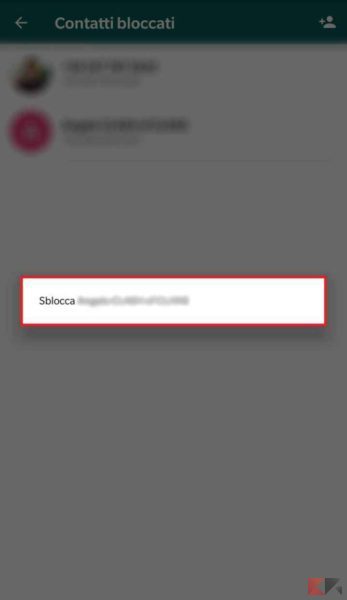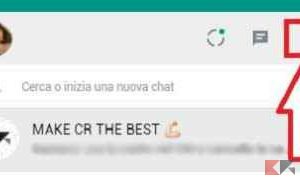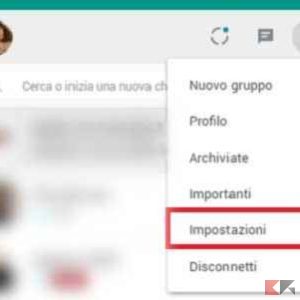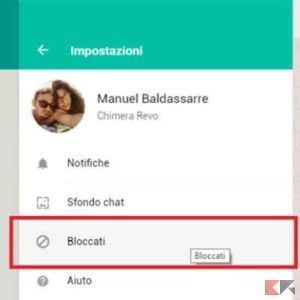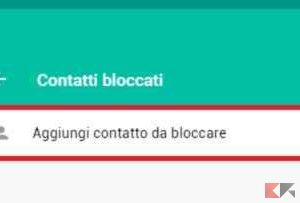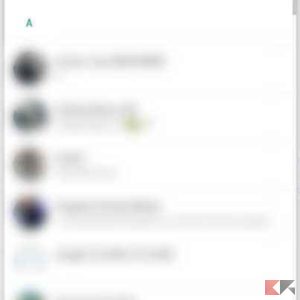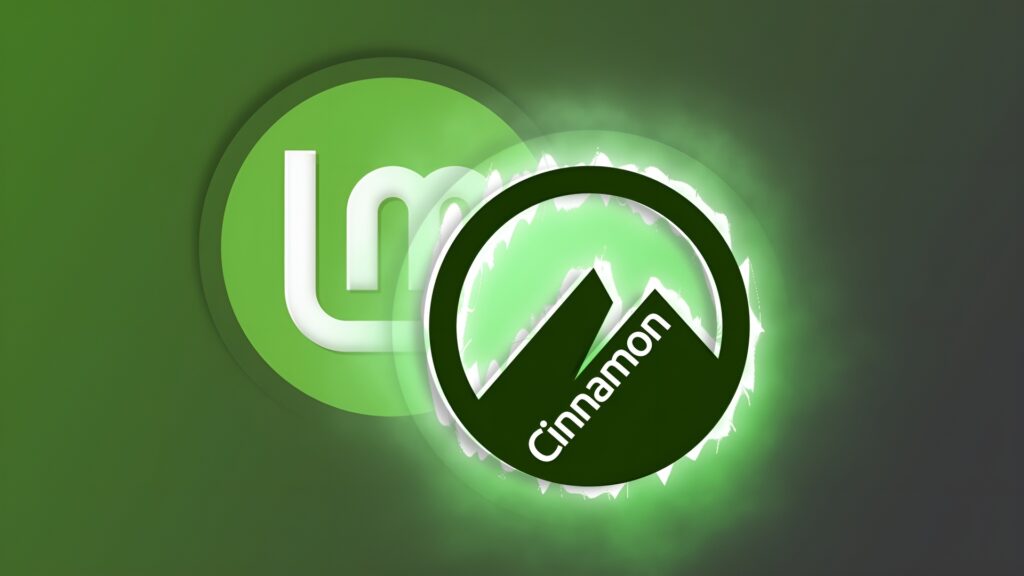Bloccare una persona su WhatsApp
La privacy è importantissima soprattutto ai giorni d’oggi dove basta poco, ad esempio, per spiare WhatsApp. Se qualcuno potrebbe darvi fastidio, o peggio vi ha inviato un messaggio WhatsApp virus, allora meglio contrattaccare subito: in questa guida vedremo come bloccare una persona su WhatsApp in pochi e semplici passi!
Più nello specifico vedremo come bloccare, sbloccare o silenziare un contatto o un gruppo WhatsApp. Infine ripeteremo la procedura nel caso stiate usando WhatsApp Web o WhatsApp su PC. Ecco l’elenco dei passaggi che seguiremo:
- Bloccare una persona su WhatsApp
- Sbloccare una persona su WhatsApp
- Silenziare un contatto/gruppo su WhatsApp
- Bloccare/sbloccare e silenziare su WhatsApp Web
- Bloccare/sbloccare e silenziare su WhatsApp PC
Bloccare una persona su WhatsApp
Premettiamo che la guida può essere seguita da qualunque smartphone – sia esso Android, iPhone o Windows Phone – poiché la procedura è molto simile e particolarmente semplice. Iniziamo subito dunque!
Come prima cosa, aprite WhatsApp ed entrate nella chat della persona che volete bloccare. In alto a destra noterete un icona con tre puntini verticali (⋮) con i quali si accede alle opzioni della chat:
Nel menù che vi sarà apparso, cliccate in basso a tutto dove c’è scritto “Altro” per visualizzare tutte le opzioni, e infine selezionate “Blocca“, come nelle immagini qui di seguito.
A questo punto vi appariranno tre opzioni: “Annulla” per tornare indietro, “Blocca” per bloccare il contatto e “Segnala e Blocca” se, oltre che bloccarlo, volete segnalare questa persona se vi ha infastidito o mandato dei messaggi virus.
In alternativa potete bloccare una persona su WhatsApp anche seguendo un’altra strada – nel caso non avete aperta la chat con quella persona – che vi consente di bloccare più persone contemporaneamente.
Aprendo WhatsApp, cliccate l’icona delle opzioni in alto a destra (⋮) e andate poi in Impostazioni -> Account -> Privacy come mostrato in figura:
A questo punto avrete di fronte una schermata simile alla seguente dove potrete manipolare tutte le impostazioni per la vostra privacy. In basso noterete la sezione “Contatti bloccati” che avrà un aspetto simile a questo:
Non dovete far altro che cliccare il simbolo dell’omino in alto a destra e selezionare poi tutti i contatti che volete bloccare.
Ora che avete imparato come bloccare una persona su WhatsApp, sarete curiosi di sapere cosa può vedere un contatto bloccato delle vostre attività su WhatsApp. Per questo vi consigliamo vivamente di dare un’occhiata a questo articolo:

Sbloccare una persona su WhatsApp
D’altro canto, sbloccare una persona è ancor più facile e dovrete seguire gli stessi passaggi che vi abbiamo indicato poco fa!
Andate dunque nella chat WhatsApp della persona che avete deciso di sbloccare e, aprendo il menù opzioni in alto (con il simbolo “⋮“) andate su “Altro” ed infine selezionate “Sblocca“, come in figura:
In pochi istanti il contatto sarà sbloccato e potrete continuare a messaggiare! Alternativamente, se volete sbloccare più contatti contemporaneamente, allora recatevi in Impostazioni-> Account-> Privacy per accedere alla sezione “Contattati bloccati“, proprio come abbiamo visto poco fa.
A questo punto vi troverete davanti una lista di tutti i contatti da voi bloccati che potrete sbloccare semplicemente cliccando sul nome della persona che avete scelto. Vi apparirà una voce che vi chiederà se volete sbloccare quel contatto: cliccatela ed il gioco è fatto!
Se però semplicemente non volete ricevere le notifiche di una persona o un gruppo, allora vi basterà silenziarli (senza bisogno di bloccarli). Silenziare è molto facile: vediamo come!

Silenziare un contatto/gruppo su WhatsApp
Se siete stanchi di ricevere centinaia di messaggi da un contatto o un gruppo, non è necessario bloccare una persona su WhatsApp, ma basta utilizzare una funzione integrata per silenziare le notifiche, semplicissima da attivare e applicabile solo ai contatti/gruppi che voi desiderate.
Per silenziare un contatto o un gruppo WhatsApp non dovete far altro che tenere premuto sulla chat corrispondente nell’app. Dopo pochi istanti quella chat (relativa ad un contatto o un gruppo) verrà evidenziata e appariranno dei simboli in alto, come in foto:
Noterete che tra i simboli che sono apparsi ci sarà anche quello di un altoparlante con una sbarra su di esso, proprio a significare che tramite esso sarà possibile silenziare il gruppo/chat. Cliccatelo per accedere a questo menù:
Da questo menù potrete scegliere per quanto tempo silenziare la suoneria di quel gruppo o quella persona e mostrare o meno le notifiche nella barra delle notifiche del vostro smartphone/tablet. Una volta dato l’OK, affianco alla chat apparirà un simbolo per indicarvi lo stato di “silenzioso“: Tranquilli, potrete riattivare le notifiche di quella chat in qualunque istante! È facilissimo, basta tenere premuto nuovamente sulla chat silenziata e attendere che escano i simboli visti poco fa nella barra in alto.
Tranquilli, potrete riattivare le notifiche di quella chat in qualunque istante! È facilissimo, basta tenere premuto nuovamente sulla chat silenziata e attendere che escano i simboli visti poco fa nella barra in alto.
Questa volta troverete però il simbolo di un altoparlante “in funzione” che appunto, se premuto, riattiverà le notifiche della chat all’istante. Sarà un simbolo simile a quello nell’immagine di seguito:
Ma WhatsApp non è solo un app per smartphone! Come detto il servizio è utilizzabile sia da PC con un programma installabile come un’app, sia da Internet con un sito Internet dedicato. Vediamo come bloccare/sbloccare o silenziare una chat anche da queste due piattaforme!

Bloccare/sbloccare e silenziare su WhatsApp Web
Bloccare una persona su WhatsApp Web (come anche sbloccarla) non è una procedura molto simile a quella vista per l’applicazione che usiamo ogni giorno sullo smartphone. Tuttavia è comunque semplice, intuitiva e veloce!
Se non sapete cosa sia questa piattaforma, date un’occhiata alla nostra guida completa a WhatsApp Web prima di iniziare! Per seguire la guida invece, come prima cosa recatevi sul sito Web di WhatsApp accertandovi che il vostro smartphone sia connesso a internet e che sia stato abbinato al vostro PC (come spiegato nella guida).
Una volta entrati, per bloccare una persona su WhatsApp Web cliccate il simbolo “⋮” in alto a sinistra per aprire il menù delle opzioni, e selezionate la voce “Impostazioni“. Entrate infine nella sezione “Bloccati” e cliccate su “Aggiungi contatto da Bloccare“:
A questo punto si aprirà una finestra dalla quale potrete selezionare tutti i contatti che desiderate bloccare su WhatsApp! Se volete sapere a quali vostre informazioni WhatsApp può accedere un contatto bloccato, date un’occhiata a questo articolo dedicato:

E sbloccare un contatto è altrettanto semplice poiché basterà eseguire gli stessi passaggi ma, accedendo alla lista dei contatti “Bloccati“, vedrete tutte le persone bloccate da voi: cliccate su nome di chi volete sbloccare e vi apparirà una finestra dove potrete confermare cliccando su “Sblocca” proprio come nelle seguenti immagini:
Silenziare una chat su WhatsApp Web
Molto più semplice se invece volete silenziare una chat su WhatsApp Web perché l’unica cosa da fare è cliccare con il tasto destro del mouse sulla chat della persona o del gruppo che volete silenziare.
Da qui apparirà un menù a tendina simile a quello nelle foto qui in basso da dove selezionerete “Silenzia Notifiche” , e infine indicherete per quanto tempo. Cliccate invece su “Annulla silenzioso” se volete nuovamente ricevere le notifiche:
Come detto, è possibile bloccare una persona su WhatsApp anche tramite l’app per PC. Per vedere come fare, continuate a leggere il prossimo paragrafo!

Bloccare/sbloccare e silenziare su WhatsApp PC
Sapevate che esiste anche una comodissima applicazione per portare WhatsApp anche sul vostro PC? L’app è disponibile gratuitamente per Windows e MacOS: per scaricarla e scoprire come usarla, date un’occhiata alla nostra guida completa a WhatsApp per PC e proseguiamo con la guida!
Essendo una versione installabile di WhatsApp Web che abbiamo visto poco fa, per bloccare una persona su WhatsApp per PC bisognerà eseguire la medesima procedura.
Più precisamente dovrete accedere al menù delle opzioni in alto a sinistra tramite il pulsante “⋮” e poi andare in Impostazioni -> Bloccati -> Aggiungi contatto da bloccare: così facendo avrete accesso ad una finestra nella quale selezionare tutte le persone che volete bloccare.
Stessa cosa vale nel caso voleste sbloccare una persona! Eseguendo gli stessi passaggi arriverete ad una lista di tutti i contatti bloccati: cliccate sul nome di coloro che volete sbloccare e selezionate infine “Sblocca” dalla finestra che apparirà in seguito:
Silenziare una chat su WhatsApp per PC
Anche silenziare una persona o un gruppo è un procedimento molto simile a quello che abbiamo visto per WhatsApp Web. Cliccate dunque con il tasto destro del mouse sulla chat che volete silenziare e selezionate “Silenzioso“.
A questo punto vi apparirà una finestra nella quale potrete scegliere per quanto tempo silenziare quella chat. Date l’OK e il gioco è fatto:
Ovviamente potete sempre annullare l’operazione eseguendo gli stessi passaggi e scegliendo, dal menù che vi si aprirà, la voce “Annulla silenzioso” come nelle immagini qui in alto.

Siete riusciti a seguire la guida e bloccare una persona su WhatsApp? Ricordate che per qualsiasi dubbio o problema potete lasciare un commento qui in basso o sulla nostra Pagina Facebook e vi aiuteremo al più presto possibile!
Se vuoi sostenerci, puoi farlo acquistando qualsiasi cosa dai diversi link di affiliazione che abbiamo nel nostro sito o partendo da qui oppure alcune di queste distribuzioni GNU/Linux che sono disponibili sul nostro negozio online, quelle mancanti possono essere comunque richieste, e su cui trovi anche PC, NAS e il ns ServerOne. Se ti senti generoso, puoi anche donarmi solo 1€ o più se vuoi con PayPal e aiutarmi a continuare a pubblicare più contenuti come questo. Grazie!
Hai dubbi o problemi? Ti aiutiamo noi!
Se vuoi rimanere sempre aggiornato, iscriviti al nostro canale Telegram.Se vuoi ricevere supporto per qualsiasi dubbio o problema, iscriviti alla nostra community Facebook o gruppo Telegram.
Cosa ne pensi? Fateci sapere i vostri pensieri nei commenti qui sotto.
Ti piace quello che leggi? Per favore condividilo con gli altri.